您想学习从 WordPress 搜索结果中排除页面的方法吗?
每当任何用户在您的 WordPress 网站上进行搜索时,WordPress 搜索都会默认显示所有页面和帖子。 大多数观众寻找帖子而不是页面。 在这种情况下,您需要排除某些内容,以便它们不会出现在这些搜索中。
幸运的是,有不同的方法可以解决这种情况。 在本教程中,我们漂亮地提到了排除页面的方法以及这样做的原因。
为什么要从 WordPress 中排除页面?
默认情况下,WordPress 会在搜索结果中显示所有页面和帖子。 排除页面的原因有多种。 这样做的主要原因是隐藏特定用户的私人页面。
此外,如果您是在线市场的所有者,那么您不会透露您的帐户页面、结帐页面等。除此之外,当您想避免显示不相关的页面时,这种情况非常有用。
但是,该解决方案允许用户更轻松、更快捷地访问内容。 让我们立即完成从 WordPress 搜索结果中排除页面的步骤。
从 WordPress 搜索结果中排除页面的方法
这里我们提到了两种最简单的排除页面的方法:
1. 使用插件
使用插件是最简单的排除页面的方法。 不存在任何问题以及使用插件的网站崩溃的风险。 插件易于安装,并且只有在进行一些配置后才能立即开始工作。
检查排除 是用于创建轻量级且易于访问的网站的插件。 这个插件不需要任何配置。 此外,这在帖子或页面的编辑区域中添加了一个新功能。
注意:您站点的站点地图将包含您已排除的页面,并且它不支持快速和快速编辑。
请按照以下步骤操作:
- 安装并激活插件搜索排除。
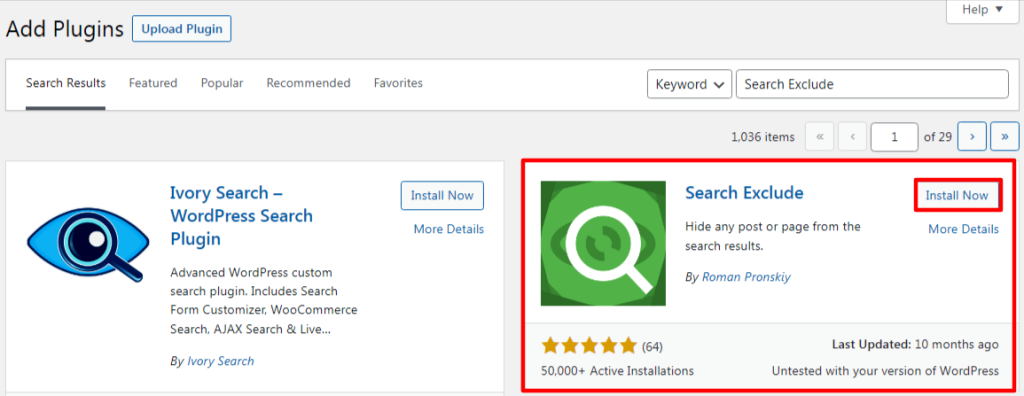
- 激活后,打开您要排除的任何页面或帖子。 您会在右侧找到一个名为“搜索排除”的复选框。 如果您希望将其从搜索结果中删除,请选中该框。
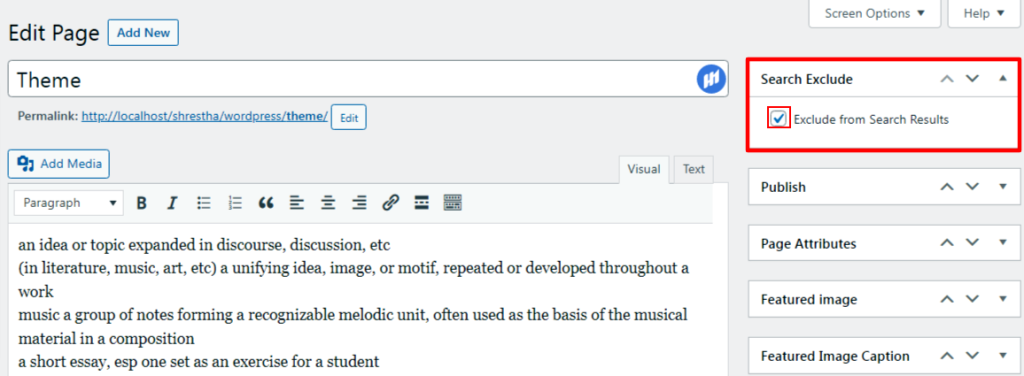
- 只需保存或发布内容即可查看结果。
- 前往设置>>搜索排除,您可以在其中找到已排除的页面或帖子的列表。
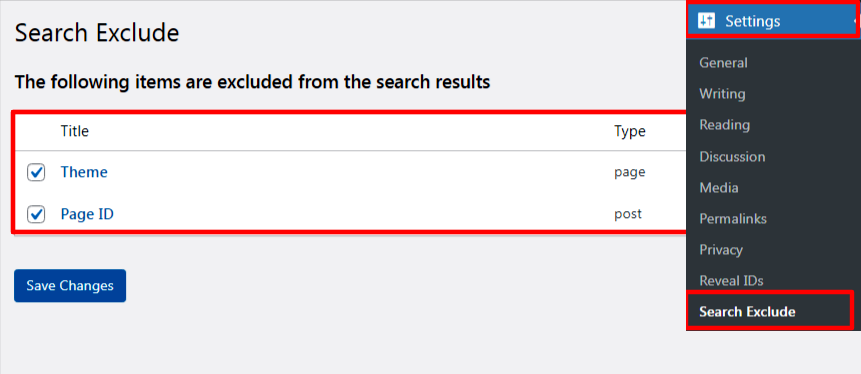
因此,您已成功地从搜索结果中排除了您的网页。
2.在Functions.php文件中添加代码
这是最短的方法,但在添加代码时要小心,因为一个小错误可能会导致整个站点的垮台。 您可以阅读我们的文章“如何在 WordPress 中轻松添加自定义代码?” 在 function.php 文件中添加代码而不会有网站崩溃的风险。
在这种方法中,您需要做的就是将代码添加到您的 function.php 文件中以删除页面。 将下面提到的代码复制并粘贴到您的 代码片段:
功能搜索过滤器($查询){
如果($query->is_search){
$query->set(‘post_type’, ‘post’);
}
返回 $query;
}
add_filter(‘pre_get_posts’,’SearchFilter’);
保存并激活代码。
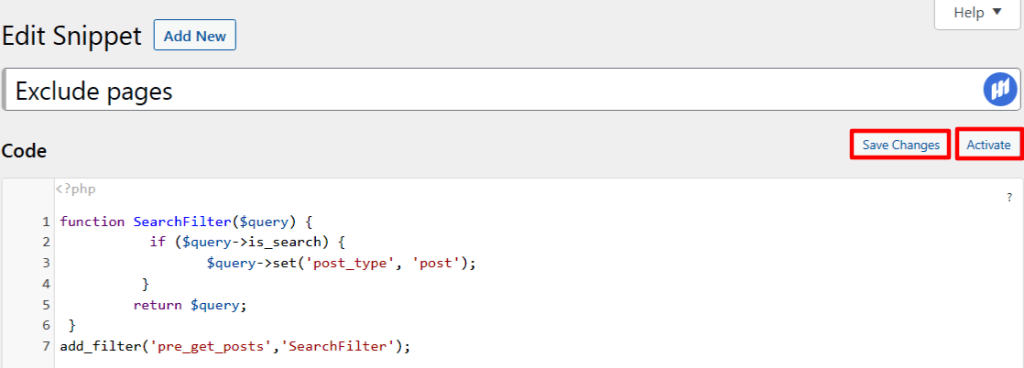
因此,通过这种方式,您已从 WordPress 网站中排除了页面或帖子。
总结
我们希望您的所有疑问都能通过本文得到解答。 虽然我们已经提到了两种最简单的排除页面的方法,但您可以按照适合您的要求的方法进行操作。 如果您对此主题有任何疑问,请随时在评论部分提问。
如何从 WordPress 搜索结果中排除页面? 首次出现在 WP HowToPress – 你的 WordPress 指南。
